在Windows 7中,加入家庭组可以让你轻松地与其他家庭成员共享文件和打印机。以下是如何在Windows 7中加入家庭组的详细操作步骤:
步骤一:确保网络设置正确
连接到同一网络:
确保所有要加入家庭组的计算机都连接到同一个局域网(LAN)。
设置网络位置:
点击“开始”按钮,选择“控制面板”。
在控制面板中,选择“网络和共享中心”。
在“网络和共享中心”窗口中,点击当前网络连接的名称(如“家庭网络”或“工作网络”)。
在弹出的窗口中,选择“家庭网络”(如果尚未设置为家庭网络)。
步骤二:启用文件和打印机共享
打开网络和共享中心:
点击“开始”按钮,选择“控制面板”。
在控制面板中,选择“网络和共享中心”。
更改高级共享设置:
在“网络和共享中心”窗口中,点击左侧的“更改高级共享设置”。
展开“家庭或工作”网络配置。
确保以下选项已启用:
启用网络发现
启用文件和打印机共享
使用128位加密来保护共享的文件和打印机
点击“保存更改”。
步骤三:创建或加入家庭组
打开家庭组设置:
点击“开始”按钮,选择“控制面板”。
在控制面板中,选择“家庭组和共享中心”。
在“家庭组和共享中心”窗口中,点击“创建或加入家庭组”。
选择加入家庭组:
如果已经有家庭组存在,点击“加入家庭组”。
如果没有家庭组,可以点击“创建家庭组”并按照提示创建一个家庭组。
输入家庭组密码:
如果加入现有家庭组,需要输入家庭组的密码。密码通常由创建家庭组的人提供。
输入密码后,点击“下一步”。
步骤四:选择要共享的内容
选择共享文件夹:
在“选择要共享的内容”页面,选择你希望在家庭组中共享的文件夹和打印机。
你可以选择共享“图片”、“音乐”、“视频”、“文档”和“打印机”等。
完成设置:
点击“下一步”,完成加入家庭组的过程。
步骤五:访问家庭组共享
访问共享文件和打印机:
在资源管理器中,点击“库”或“网络”。
在“网络”中,找到家庭组,点击进入。
你将看到其他家庭组成员共享的文件和打印机。
注意事项
权限管理:家庭组中的文件和打印机默认是只读的。如果需要写入权限,可以在共享设置中进行调整。
防火墙设置:确保防火墙没有阻止家庭组的通信。可以在“控制面板” -> “系统和安全” -> “Windows防火墙”中检查和调整防火墙设置。